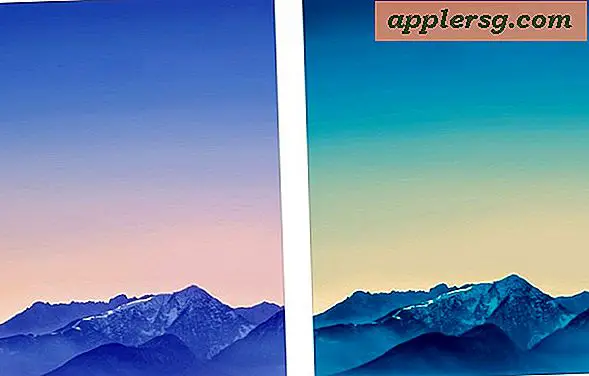วิธีการใส่แอนิเมชั่นการส่งข้อความบนโทรศัพท์มือถือของคุณ
ผู้คนใช้โทรศัพท์มือถือเป็นมากกว่าการพูดคุยในโลกปัจจุบัน พวกเขาใช้สำหรับการท่องเว็บ การเล่นเกม การส่งข้อความและอื่น ๆ การส่งข้อความเพิ่มขึ้นอย่างมากในช่วงไม่กี่ปีที่ผ่านมา ในความเป็นจริง ตาม CBS News ผู้คนส่งข้อความเฉลี่ย 65 ข้อความต่อเดือนในปี 2549 ซึ่งเพิ่มขึ้นเป็นมากกว่า 357 ข้อความต่อเดือนในปี 2551 ข้อความตัวอักษรอาจรวมถึงรูปภาพ เสียง และข้อความแอนิเมชั่น การแทรกแอนิเมชั่นข้อความลงในข้อความช่วยแสดงอารมณ์ผ่านข้อความและสามารถทำได้ง่ายด้วยแอปพลิเคชันและขั้นตอนที่เหมาะสม
ดาวน์โหลดใบสมัคร
ขั้นตอนที่ 1
เชื่อมต่ออินเทอร์เน็ตด้วยวิธีใดวิธีหนึ่ง ไม่ว่าจะผ่านบริการ Cellular Edge, 3G หรือ 4G หากคุณไม่มีการเชื่อมต่ออินเทอร์เน็ตหรือบริการ คุณจะต้องรอจนกว่าคุณจะมีการเชื่อมต่อเพื่อไปยังขั้นตอนต่อไป
ขั้นตอนที่ 2
ค้นหาร้านค้าดิจิทัลในอุปกรณ์ของคุณสำหรับแอปพลิเคชันแบบฟรีและแบบชำระเงินที่ช่วยให้โทรศัพท์ของคุณทำงานเพิ่มเติมได้ เช่น แอนิเมชั่นข้อความ เริ่มการค้นหาของคุณโดยป้อน "app store" หรือ "marketplace" บน iPhone หรือสมาร์ทโฟนอื่นๆ ของคุณ จากข้อมูลของ Apple แอพพลิเคชั่นให้ผู้ใช้มีความเป็นไปได้ไม่รู้จบในสิ่งที่คุณสามารถทำได้ด้วยโทรศัพท์ของคุณ
ขั้นตอนที่ 3
ค้นหาตามหมวดหมู่หรือตามชื่อแอปพลิเคชันเฉพาะ แอนิเมชั่นข้อความมักจะอยู่ในหมวดหมู่ "ยูทิลิตี้" หากคุณมีแอปพลิเคชันเฉพาะที่คุณต้องการดาวน์โหลด ให้ค้นหาโดยใช้ชื่อ ตัวอย่างหนึ่งคือ "Emoji Free!" สำหรับผู้ใช้ไอโฟน
ขั้นตอนที่ 4
เลือกรุ่นฟรีหรือรุ่นที่ต้องชำระเงิน ข้อดีของแอปพลิเคชันแบบชำระเงินมักจะเป็นแอนิเมชั่นข้อความให้เลือกมากกว่าเวอร์ชันฟรี อย่างไรก็ตาม เวอร์ชันฟรีนั้นค่อนข้างกว้างขวาง โดยมีไอคอนให้เลือกใช้นับร้อย
ดาวน์โหลดแอปพลิเคชันและปฏิบัติตามคำแนะนำที่จำเป็นเพื่อสิ้นสุดการตั้งค่าแบบครั้งเดียว ประกอบด้วยการเปิดแป้นพิมพ์เพิ่มเติมหรือการเริ่มต้นโปรแกรมเอง เมื่อการตั้งค่าเสร็จสิ้น ไอคอนและภาพเคลื่อนไหวจะพร้อมใช้งานสำหรับข้อความตัวอักษรทั้งหมดในอนาคต
แทรกภาพเคลื่อนไหวลงในข้อความ
ขั้นตอนที่ 1
สร้างข้อความใหม่ การดำเนินการนี้จะเสร็จสิ้นเช่นเดียวกับข้อความอื่น
ขั้นตอนที่ 2
แทรกแอนิเมชั่นข้อความโดยเลือกแอนิเมชั่นที่คุณต้องการในข้อความนั้น ๆ ขั้นตอนการเลือกแอนิเมชั่นจะแตกต่างกันไปตามแอปพลิเคชัน โดยทั่วไป คุณจะต้องมองหาสัญลักษณ์ "ลูกโลก" ซึ่งหมายถึงแป้นพิมพ์เพิ่มเติม หรือโดยคลิกที่ปุ่มที่ให้คุณเปลี่ยนโหมดข้อความ (จาก ABC เป็น 123 และภาพเคลื่อนไหวด้วย)
ส่งข้อความตามปกติที่คุณจะส่งข้อความ สามารถเพิ่มข้อความลงในข้อความเดียวกันกับภาพเคลื่อนไหวได้